印刷モードは、印刷を行う準備を行うときに使用します。印刷オプションを開くには、[ファイル]メニューの[印刷]コマンド、またはホットキーである Ctrl+Pキー、Mac の場合 ⌘+Pキーを使用します。
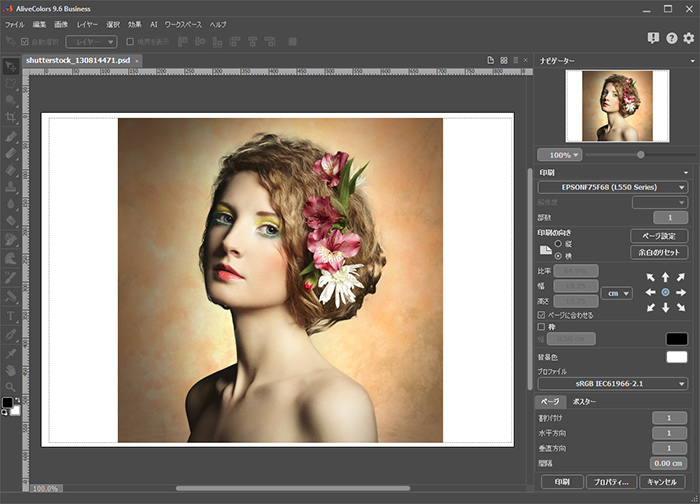 AliveColors での印刷オプション
AliveColors での印刷オプション
設定パネルのパラメーターを調整します。
- 割り付け: 1ページに画像を何枚印刷するかを指定します。
- 水平方向 と 垂直方向: これらの数は、それぞれイメージの行と列の数を意味します。
- 間隔: それぞれのイメージの間隔を指定します。
- ページ: チェックボックスがオンの場合、イメージを何枚に分けて印刷するかを指定できます。この設定に応じて、イメージの拡大率が調整されます。チェックボックスがオフの場合、プログラムが実際のサイズに応じて、自動的に最適枚数を選択してくれます。
- のりしろ: チェックボックスがオンの場合、ページ結合部分ののりしろの幅を指定できます。のりしろはページの右側と下部に追加されます。
- 切り取り線: チェックボックスがオンの場合、余白に切り取り線を表示させることができます。
- ページ番号の表示: チェックボックスがオンの場合、行と列の番号が余白部分に表示されます。
リストからプリンターを選択し、希望の解像度と部数を指定します。
[印刷の向き]では、紙の方向を設定します。[縦]または[横]から選択します。
[ページ設定]をクリックして表示されるダイアログボックスでは、用紙サイズ、印刷の向き、余白などの設定を行うことができます。
[余白のリセット]をクリックすると、ページのマージンをデフォルトの設定値に戻すことができます。
イメージの印刷サイズを変更するには、[比率]、[幅]、[高さ] 、[ページに合わせる]等のパラメーターを調整します。これらは印刷にのみ影響するものであり、イメージ自体には影響しません。印刷するイメージのサイズ変更を行うには、[比率]に値を直接入力するか、 [幅]と[高さ]に値を入力します。
イメージサイズを用紙に合わせる場合は、[ページに合わせる]チェックボックスをオンにします。
ページ上のイメージをマウスで動かしたり、矢印キーを使って揃えたりできます。
[枠]を有効にし、枠の幅や色を指定できます。
色パレットをクリックして、 [背景色]を変更できます。
In the Profile drop-down list, select the profile to convert the image before being sent to the output device.
[ページ]タブでは、1枚にイメージを複数印刷するための設定を行うことができます。
 ページの印刷
ページの印刷
[ポスター]タブでは、大きな画像を複数のページに分け、それぞれの結合部分とともに印刷することができます。
 ポスター印刷
ポスター印刷
指定したパラメーターでイメージを印刷するには、 [印刷]ボタンをクリックします。
変更をキャンセルし、ダイアログボックスを閉じるには、[キャンセル]をクリックします。
[プロパティ...]ボタンをクリックすると、システム ダイアログボックスが表示され、詳細な設定を行ったり、印刷を行ったりできます。
